在Windows Server2012系统中安装Oracle11g
时间:2022-03-14 13:43
系统:Windows Server2012 64位
数据库:Oracle11.2g 64位
其他工具:editplus,PLSQL Developer,winrar
按照目前的硬件现状,32位OS系统已经慢慢不再适合,所以在以后工作中,64位系统占的比重会越来越大
在64位Winserver上安装Oracle,安装过程没什么特别,这里就不提了。
数据库安装完成后,可用的工具有SQL developer、sql navigater、PLSQL Developer
SQL developer 有64位,可以直接连接数据库,但是需要特定版本JDK
sql navigater只有32位,启动时会报错,目前还没找到解决办法
我用的是PLSQL developer,这个工具也只有32位。不过可以通过以下步骤来连接64位数据库
1、下载instantclient_32位客户端,加压后存放,如D:\ProgramFiles\instantclient
2、拷贝Oracle11.2G的msvcr80.dll和tnsnames.ora到解压的instantclient_32位客户端根目录,它们的位置分别是:
D:\ProgramFiles\Crystal\product\11.2.0\dbhome_1\BIN和D:\ProgramFiles\Crystal\product\11.2.0\dbhome_1\NETWORK\ADMIN
3、设置PLSQL Developer中设置Oracle_Home和OCI Library,
如图:
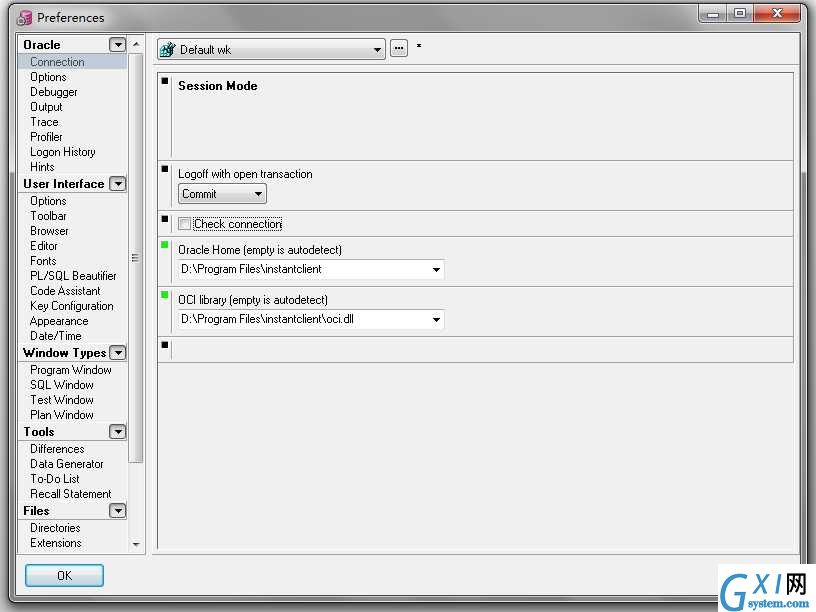
4、在PLSQL Developer目录下创建bat文件,作为PLSQL Developer的启动快捷方式替换PLSQL Developer传统启动方式,bat文件中的内容如下:
@echo off
set path=D:\ProgramFiles\instantclient
set ORACLE_HOME=D:\ProgramFiles\instantclient
set TNS_ADMIN=D:\ProgramFiles\instantclient
set NLS_LANG=AMERICAN_AMERICA.AL32UTF8
start plsqldev.exe
至此设置完成,经实验PLSQL Developer的可以成功连接到Oracle 11.2G 64位
小tips:如何查看Oracle是32位还是64位
SQL> select * from v$version;
32位:
BANNER
--------------------------------------------------------------------------
Oracle Database 11g Enterprise EditionRelease 11.2.0.1.0 - Production
PL/SQL Release 11.2.0.1.0 - Production
CORE 11.2.0.1.0 Production
TNS for 32-bit Windows: Version 11.2.0.1.0- Production
NLSRTL Version 11.2.0.1.0 - Production
64位:
BANNER
----------------------------------------------------------------
Oracle Database 10g Enterprise EditionRelease 10.2.0.5.0 - 64bi
PL/SQL Release 10.2.0.5.0 - Production
CORE 10.2.0.5.0 Production
TNS for : Version 10.2.0.5.0 -Production
NLSRTL Version 10.2.0.5.0 – Production



























